怎么关掉系统自动更新 win10系统如何关闭自动更新
更新时间:2024-01-18 13:48:15作者:jiang
在使用Windows 10操作系统的过程中,我们经常会遇到系统自动更新的情况,对于一些用户来说,这可能会造成一些不便或者干扰工作的进行。很多人想知道如何关闭系统自动更新功能。在本文中我们将探讨Win10系统如何关闭自动更新,以帮助那些希望更灵活地控制操作系统更新的用户。无论是为了节省网络流量、避免意外重启还是其他原因,关闭自动更新都是一个值得研究的问题。接下来我们将详细介绍几种方法来实现这一目标。
具体方法:
1.右键点击左下角微软按钮,找到“运行” 也可用键盘的win+R
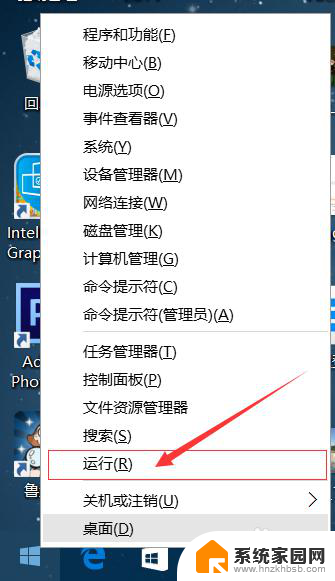

2.在运行处输入 “services.msc” 点击确定。
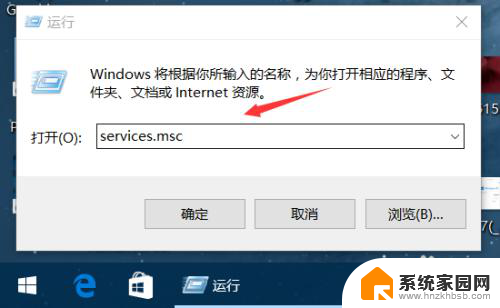
3.在弹出来的服务中,找到“Windows Update”
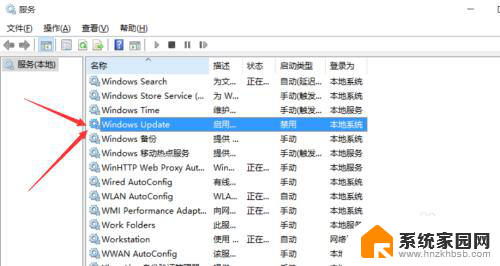
4.找到后双击,在启动类型处·选择“禁用”然后点击应用。
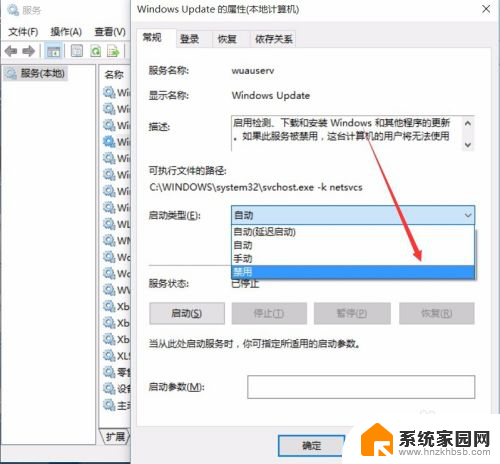
5.最后自动更新已关闭,你们可以去自动更新那看看。路径如图所示,点击更新后是不会更新的。
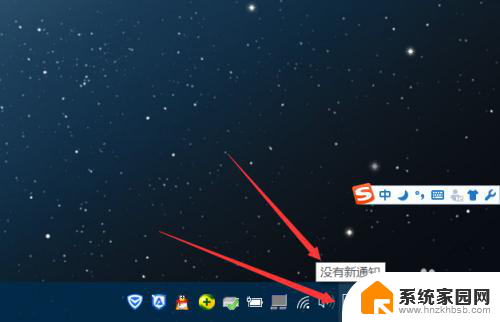
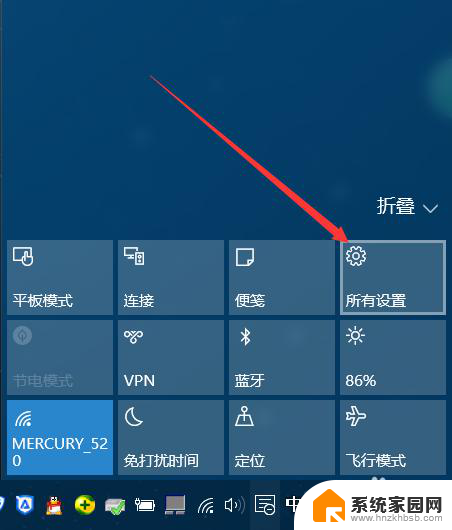
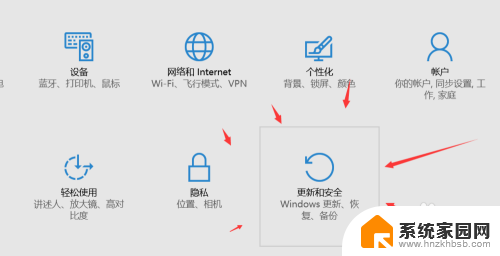
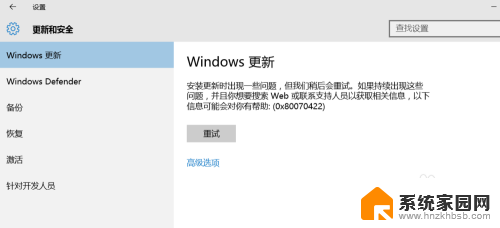
6.如需电脑更新,可回到第四步,调至“自动”即可。
以上就是如何关闭系统自动更新的全部内容,如果遇到这种情况,你可以按照以上步骤解决,操作简单快速,一步到位。
怎么关掉系统自动更新 win10系统如何关闭自动更新相关教程
- 怎么关闭电脑系统自动更新 win10系统如何手动关闭自动更新
- 怎样关掉电脑自动更新 Win10系统如何关闭自动更新
- 电脑如何关掉自动更新 怎样在Win10系统中关闭自动更新
- 如何关闭win10系统自动更新软件 Win10 自动更新关闭方法 Dism
- win10系统永久关闭自动更新 win10系统自动更新关闭方法
- win10系统怎么关闭更新 win10如何关闭自动更新功能
- w10电脑系统更新怎么关闭自动更新 如何彻底关闭win10系统自动更新
- win10如何不让系统更新 如何关闭win10自动更新系统
- 如何避免win10自动重启更新 win10系统彻底关闭自动更新方法
- 怎么把win10自动更新关掉 如何永久关闭win10自动更新
- win10开始屏幕图标点击没反应 电脑桌面图标点击无反应
- 蓝牙耳机如何配对电脑 win10笔记本电脑蓝牙耳机配对方法
- win10如何打开windows update 怎样设置win10自动更新功能
- 需要系统管理员权限才能删除 Win10删除文件需要管理员权限怎么办
- win10和win7怎样共享文件夹 Win10局域网共享问题彻底解决方法
- win10系统还原开机按什么键 电脑一键还原快捷键
win10系统教程推荐
- 1 win10和win7怎样共享文件夹 Win10局域网共享问题彻底解决方法
- 2 win10设置桌面图标显示 win10桌面图标显示不全
- 3 电脑怎么看fps值 Win10怎么打开游戏fps显示
- 4 笔记本电脑声音驱动 Win10声卡驱动丢失怎么办
- 5 windows查看激活时间 win10系统激活时间怎么看
- 6 点键盘出现各种窗口 如何解决Win10按键盘弹出意外窗口问题
- 7 电脑屏保在哪里调整 Win10屏保设置教程
- 8 电脑连接外部显示器设置 win10笔记本连接外置显示器方法
- 9 win10右键开始菜单没反应 win10开始按钮右键点击没有反应怎么修复
- 10 win10添加中文简体美式键盘 Win10中文输入法添加美式键盘步骤